Python入门系列14

代码编辑器PyCharm篇
本篇文字为2412字,阅读时间约为7分钟.
1
前言
古人云:工欲善其事必先利其器!写代码也一样,虽然好多人都说,初学者不推荐使用很高大上,智能,自动化的编辑器,但是我想说:“强大的,智能的东西为什么就不推荐新手用呢?!!”我自学java的时候,也直接用的是eclipse写代码,而非网上好多人说的用什么txt文本编辑。用txt文本写代码的初衷是熟悉语法,自己对着相关文档敲罢了,效率极低,还容易出错,很容易对新手造成学不下去的恐惧与困扰,所以我推荐初学代码,该用智能的,就用智能的!至于熟不熟悉代码,敲多了自然就熟悉了!步入正题,今天推荐的编辑器就是 --------> PyCharm(自带代码提示,检查语法,以及调试功能的编辑器)。此款也是JetBrains公司出的,在2016年的时候,这家公司掀起了新时代代码编辑器的热潮,他家出的编辑器都超级好用的伐!!!堪称智能的一B。。。。下面就来介绍下PyCharm的安装与配置,方面后续介绍函数和模块的概念。
2
安装PyCharm
1.给出官网链接:http://www.jetbrains.com/pycharm/
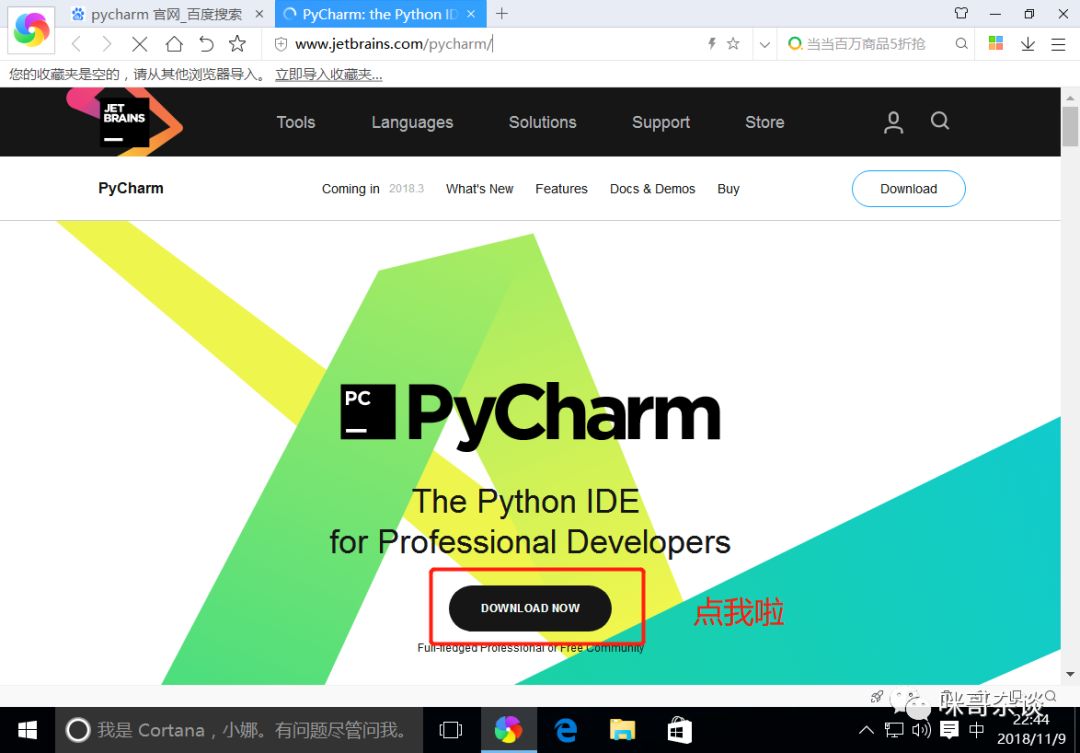
2.点击专业版的进行下载!功能多,教你如何破解它!永久免费。。。
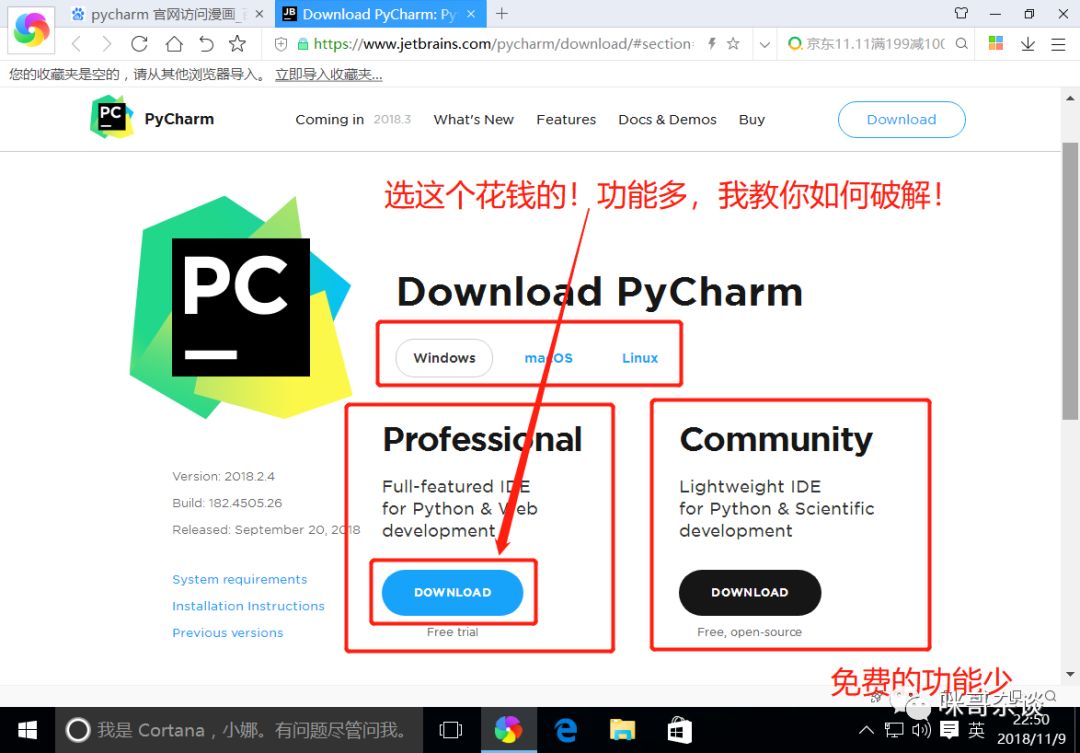
3.点击完稍等片刻,我家网是50M的光纤,但是下载速度并不乐观呀,估计是外国服务器的原因。。。
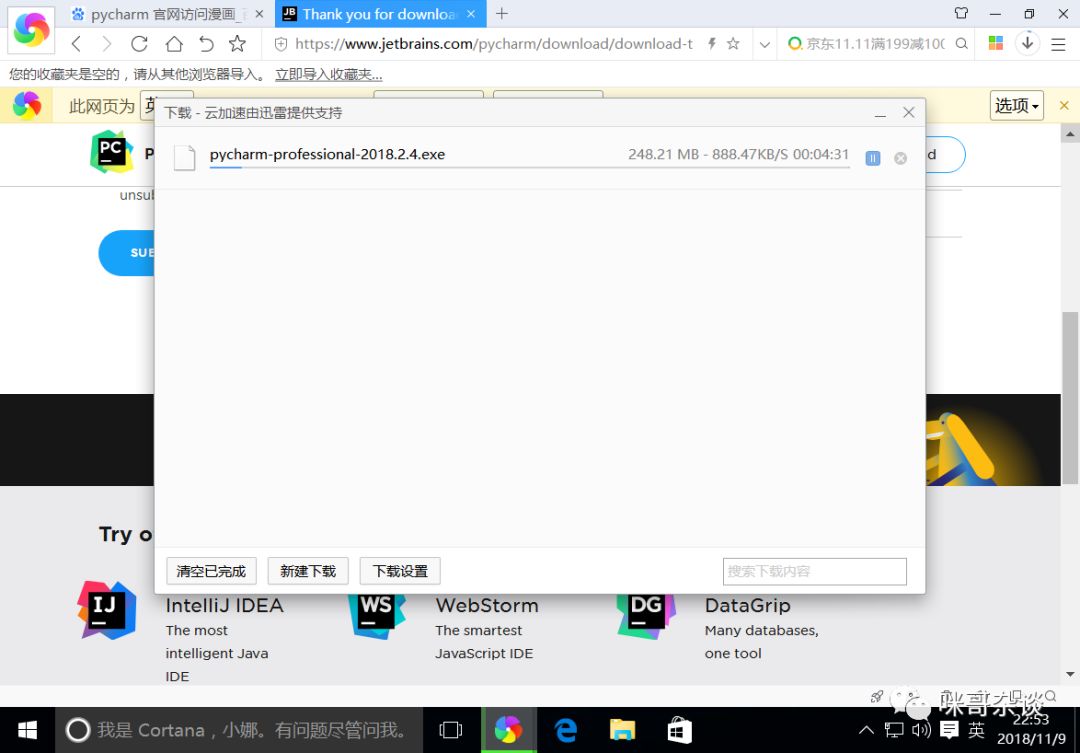
借着等待下载的时间,普及一个网络小常识吧!平时我们说到的50M的网速,100M的网速,实际上网速的单位是 bit/s,也就是一秒走了多少bit。50M bit/s,在网络中数据流的单位是一秒内传输了50M的bit。然后1byte=8bit,1MB=1024KB,1KB = 1024 Byte,你想算出1s中最大的下载速度,单位按照流量来算的话就是50除以8,得到6.25MB/s(理论值)。实际上公式是:50*1024*1024/8 ,单位是 byte,换算回去的话就是直接用50/8即可。
4.安装PyCharm,windows大多都是无脑一步又一步进行安装即可,说下需要注意的点。
① 点击next
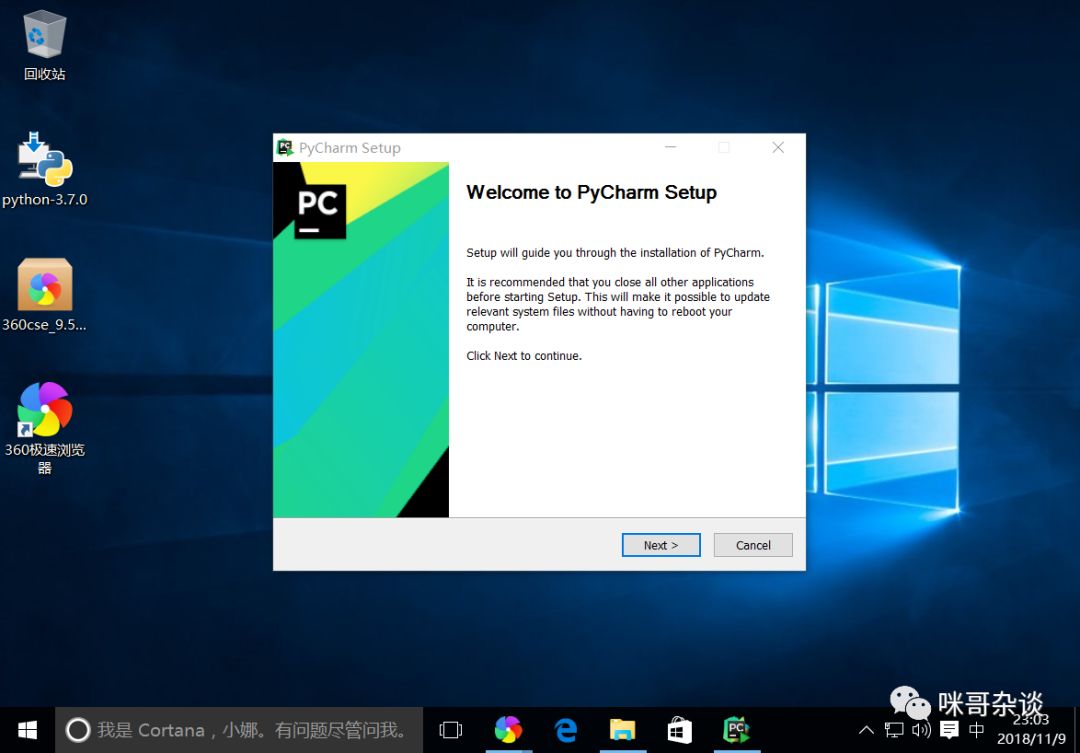
② 选择对应安装路径

③ 出现选项卡
第一项是创建桌面快捷方式,32位或者64位。
第二个是对以.py为后缀的文件是否关联pycharm,勾上就是默认通过pycharm打开.py文件。
第三个是会自动下载安装JetBrains版的jre环境。
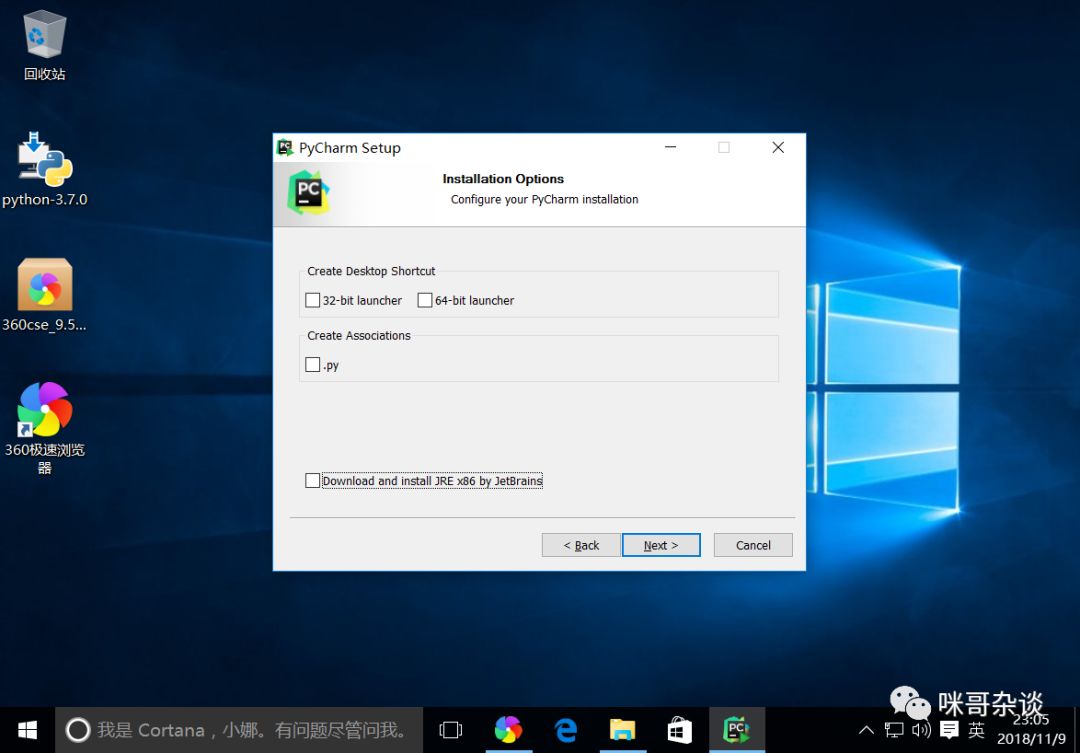
推荐勾选方式:
64位,.py勾不勾看心情,最后一项一定要勾,因为pycharm基于java实现,需要jre环境才能运行。我这里勾选如下:
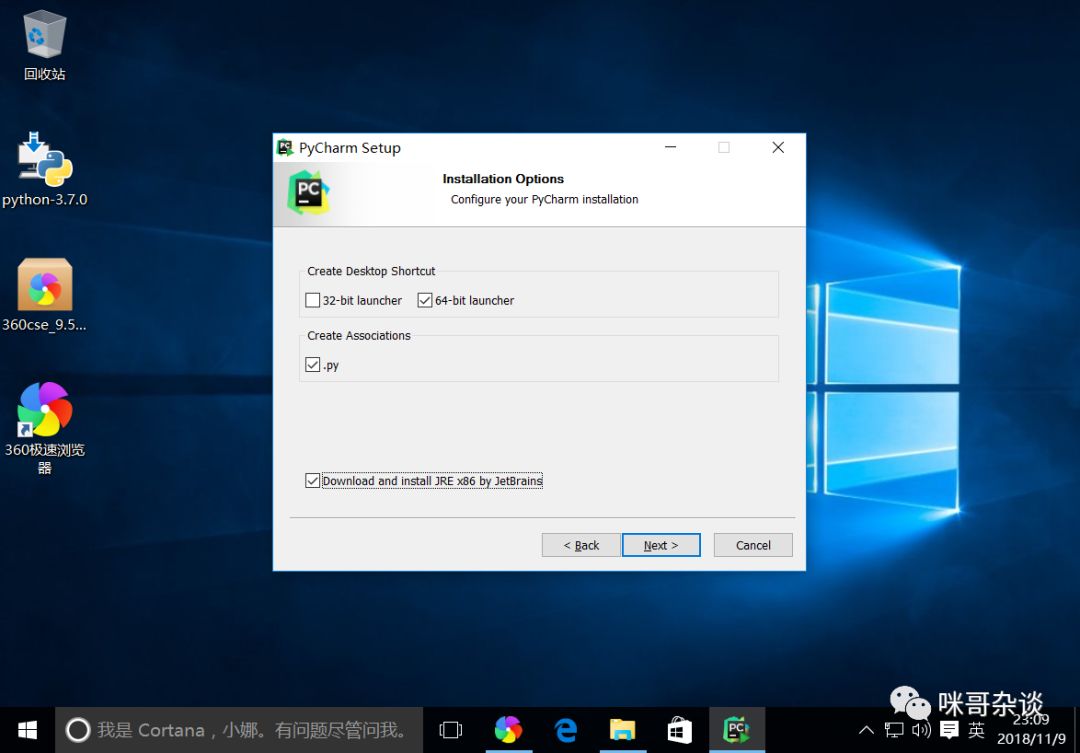
④ 勾完一路next ,install 即可,进入下面界面,等待下载和安装:
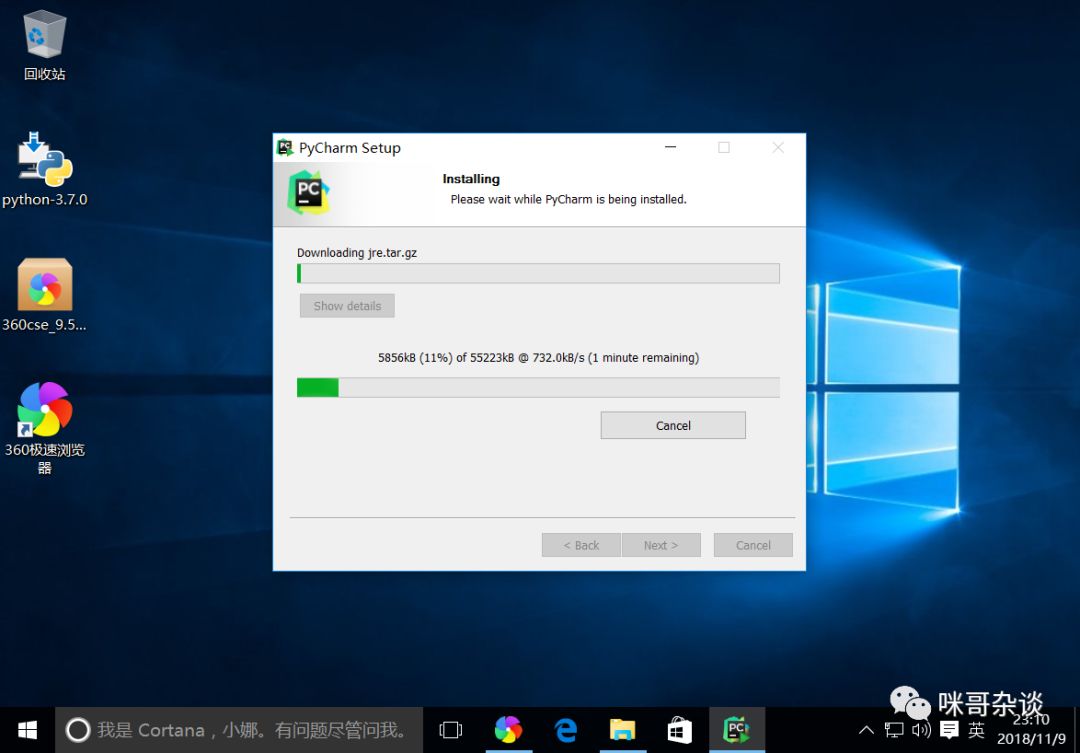
⑤ 安装完毕后,打开桌面上的快捷方式。选择第二个,OK即可。
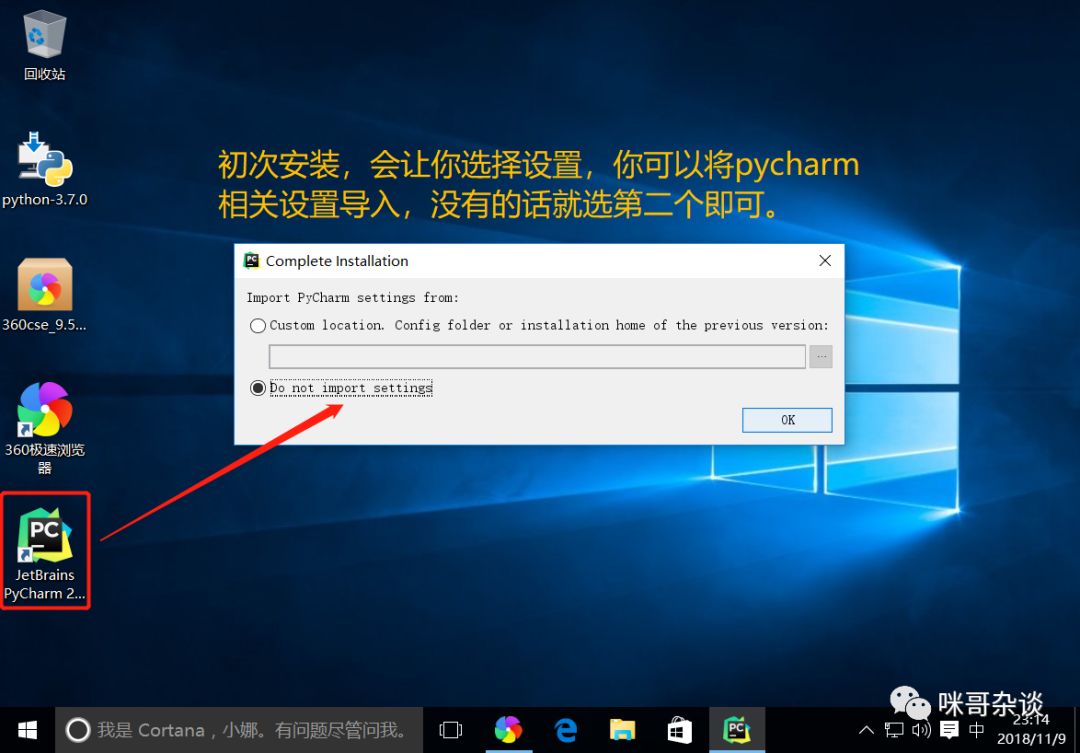
右侧滚动条,拖到最底下,然后accept。
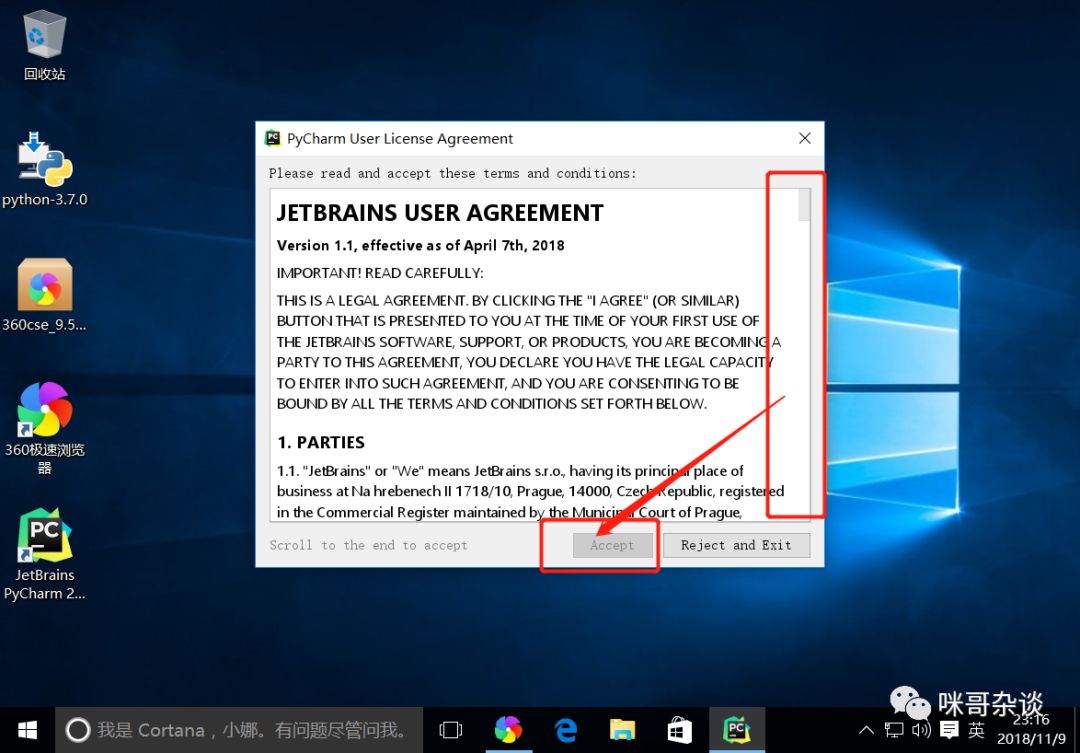
问你是否需要数据共享,看你心情,随意选。我选的不发送,Don't send.
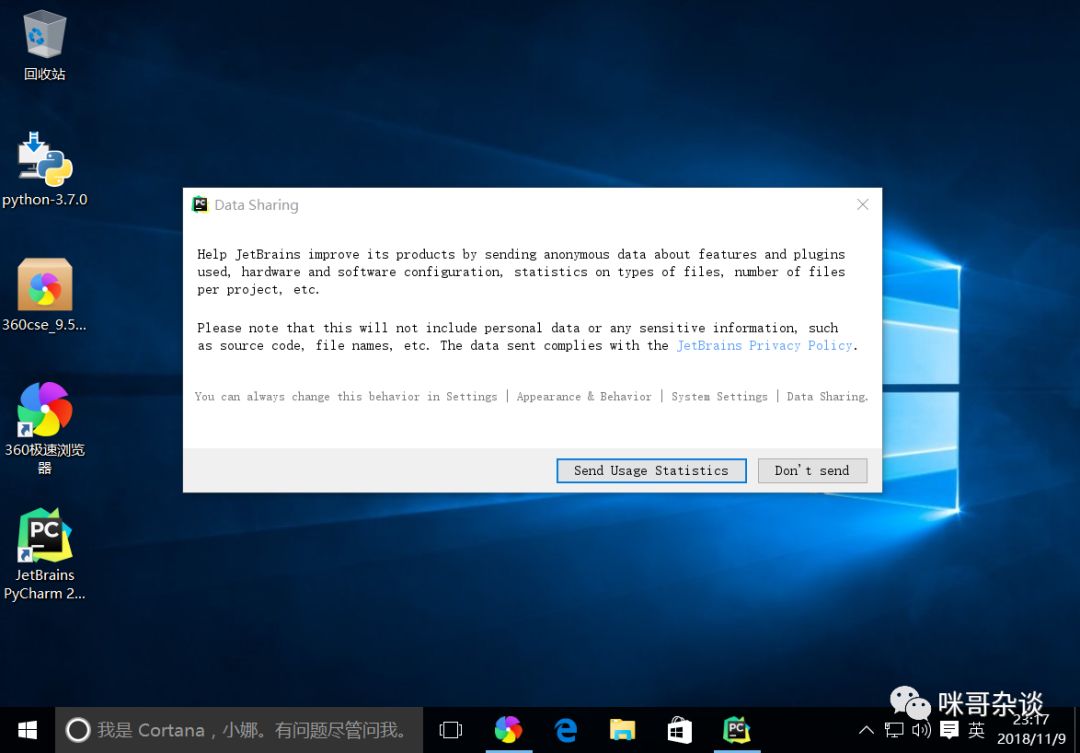
Pycharm默认主题是黑色,写python代码黑色很炫酷,默认即可,点击右下角Next:Featured Plugins。
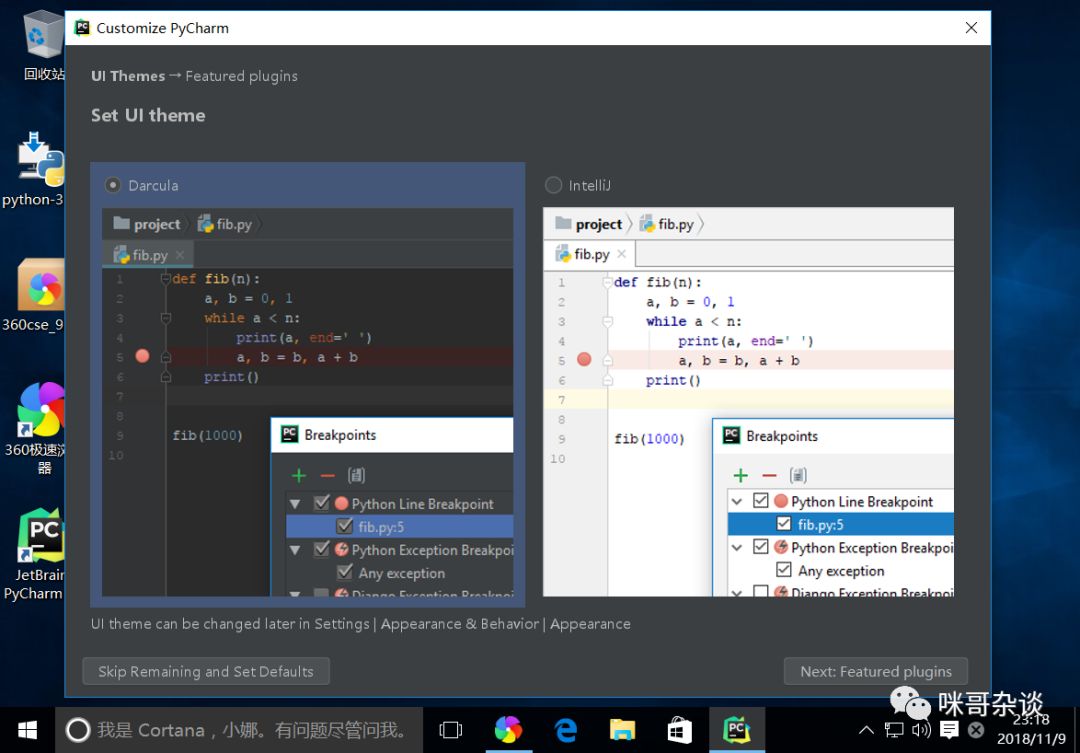
一些可选的插件,安装与否都可以,后续也可以自己安装,右下角Start using Pycharm。
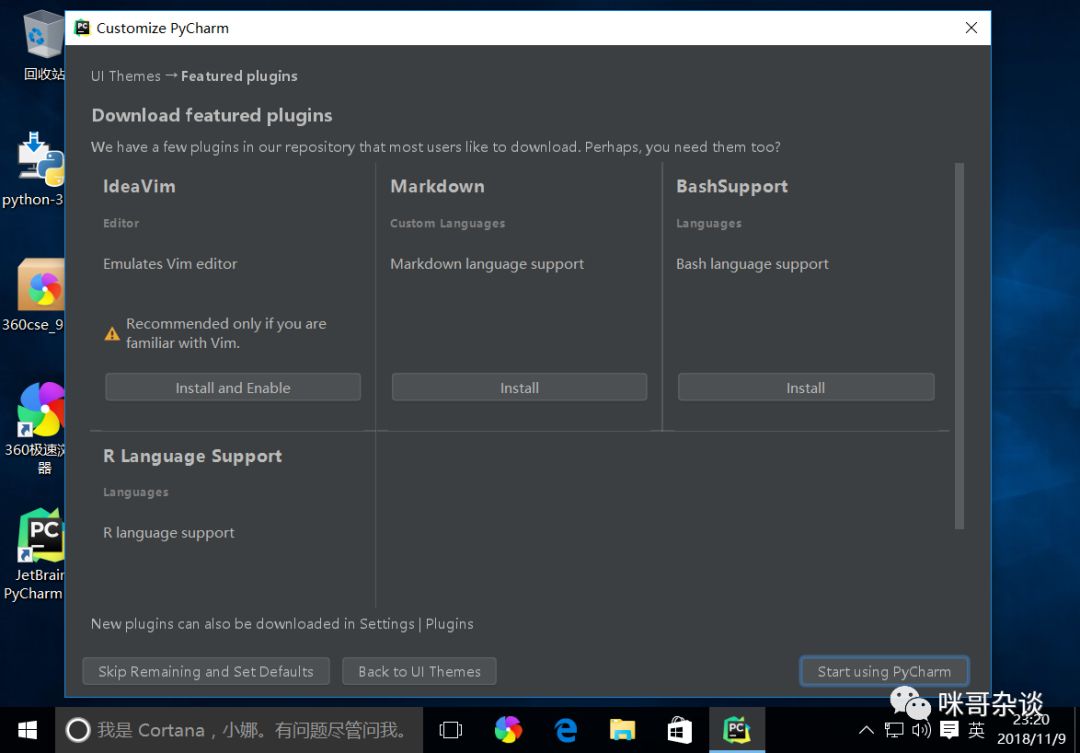
3
破解PyCharm专业版
重头戏来了!!可以看到当点完上述设置后,进入下图,开始找你要序列号版权之类的信息了!!!
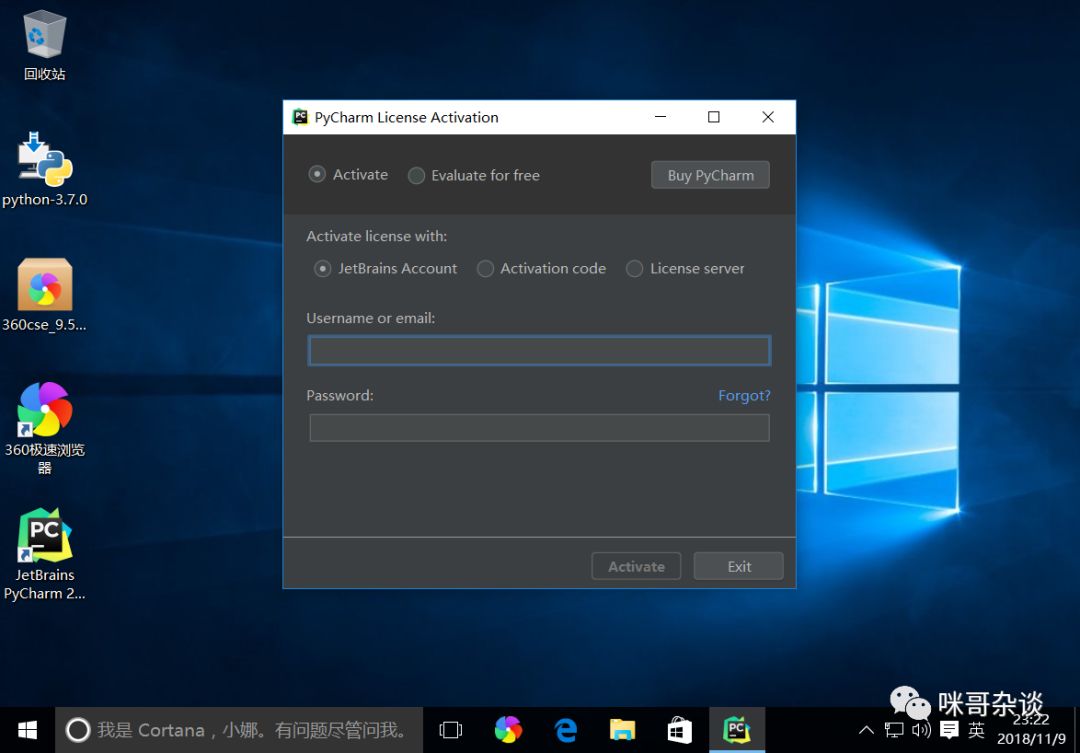
我们到这里先点击Exit,退出PyCharm.......
① 进入此网站 :http://idea.lanyus.com/ ,下载破解补丁,不到1MB。
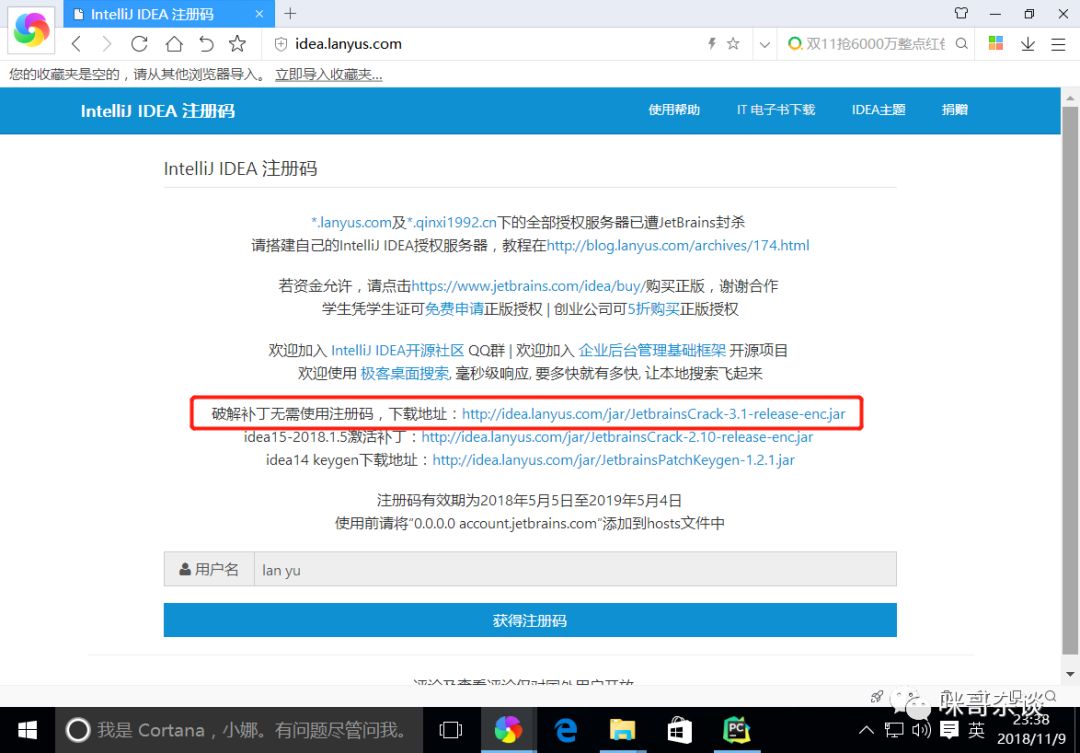
② 将补丁放到pycharm的bin目录下。
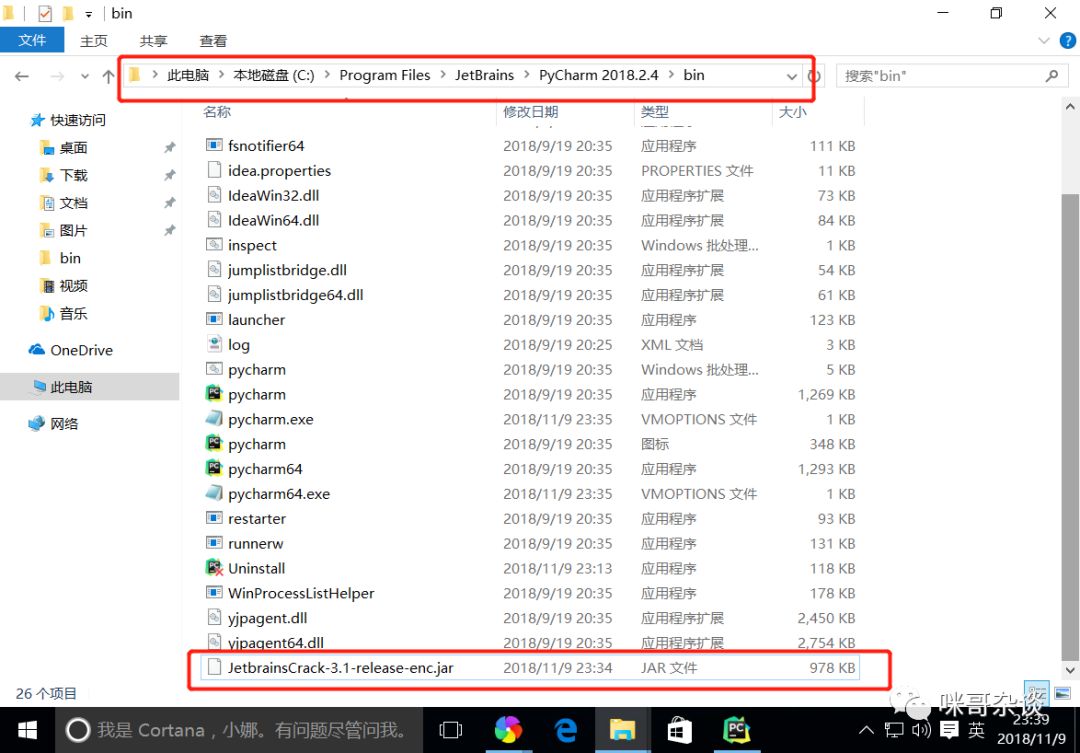
③ 编辑这两个文件的内容:
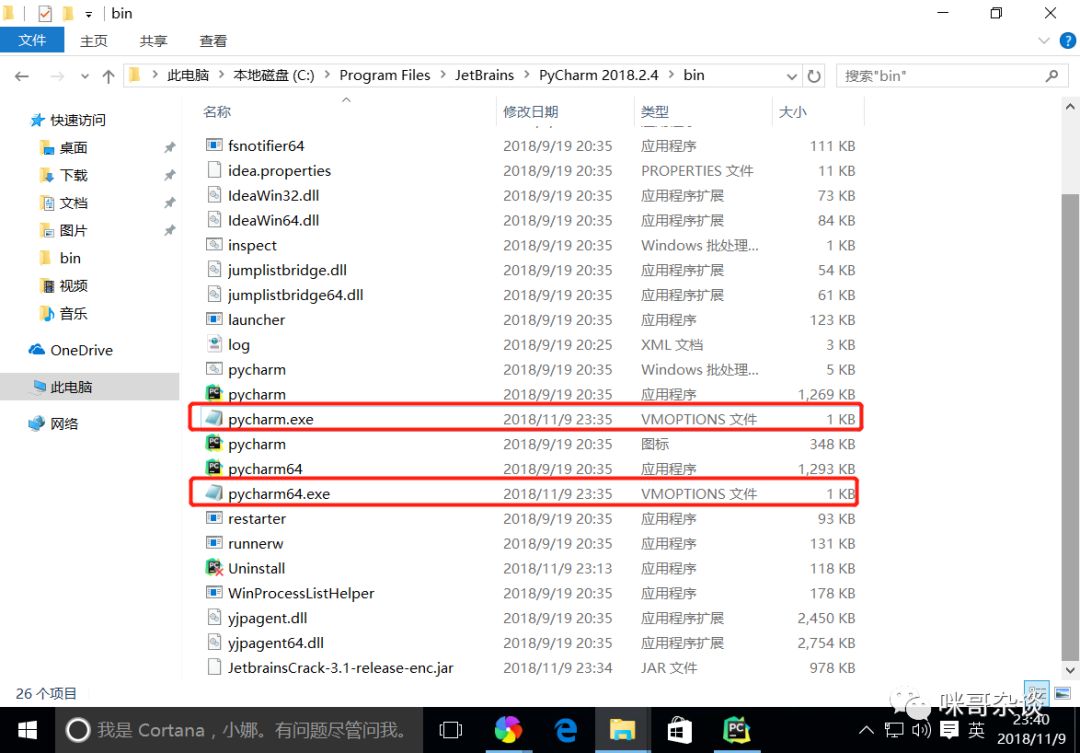
原本显示应该是pycharm.exe.vmoptions和pycharm64.exe.vmoptions,因为我用记事本打开了,所以改变了图标显示。
打开pycharm.exe.vmoptions,尾行追加:-javaagent:C:\Program Files\JetBrains\PyCharm 2018.2.4\bin\JetbrainsCrack-3.1-release-enc.jar
一定要改成你自己对应的破解补丁路径!

pycharm64.exe.vmoptions同上。
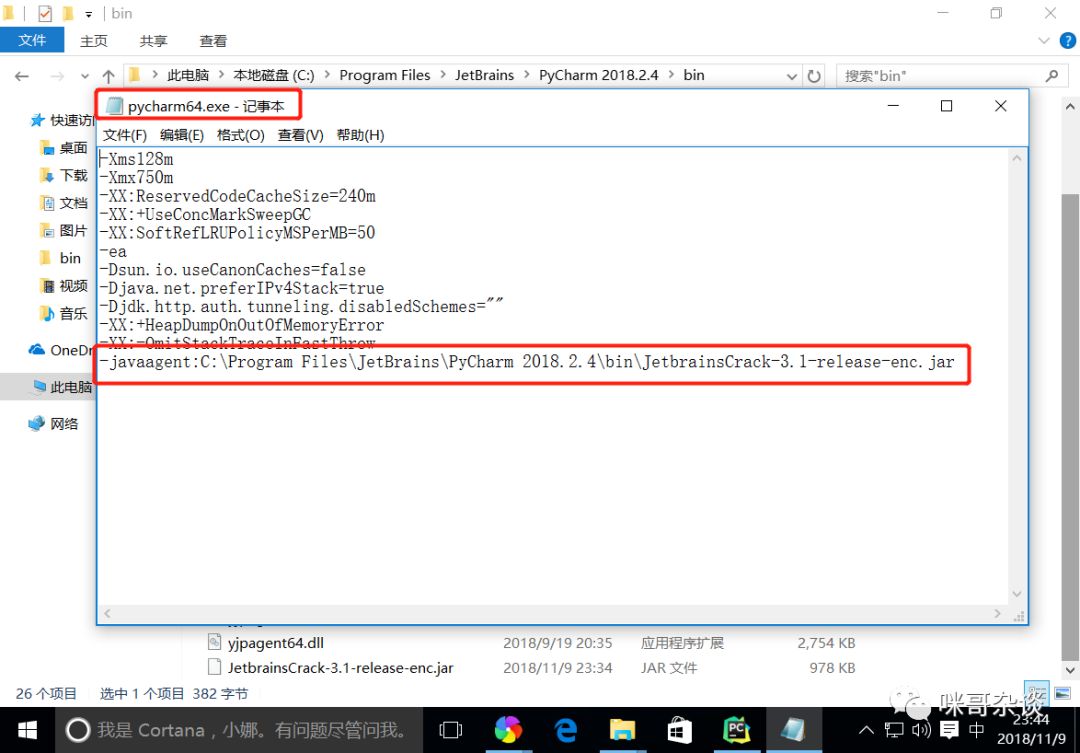
④ 打开http://idea.lanyus.com/,点击获取注册码:
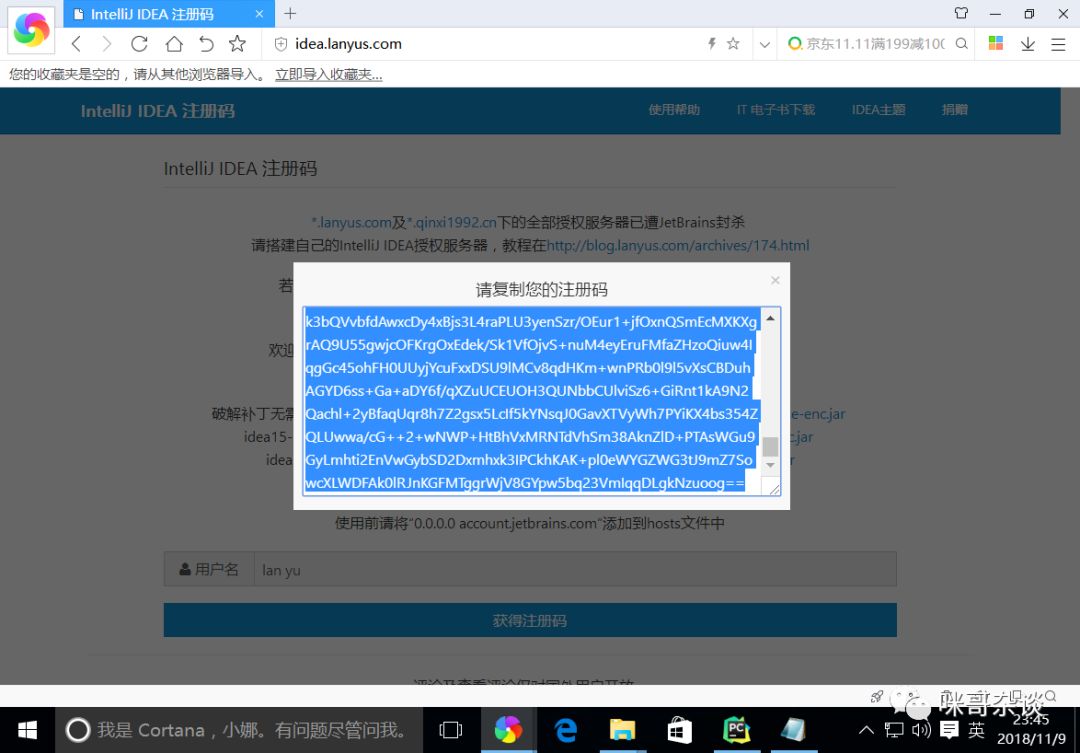
⑤ 打开你的pycharm,选择Activation code,粘贴④中注册码,点击Activate
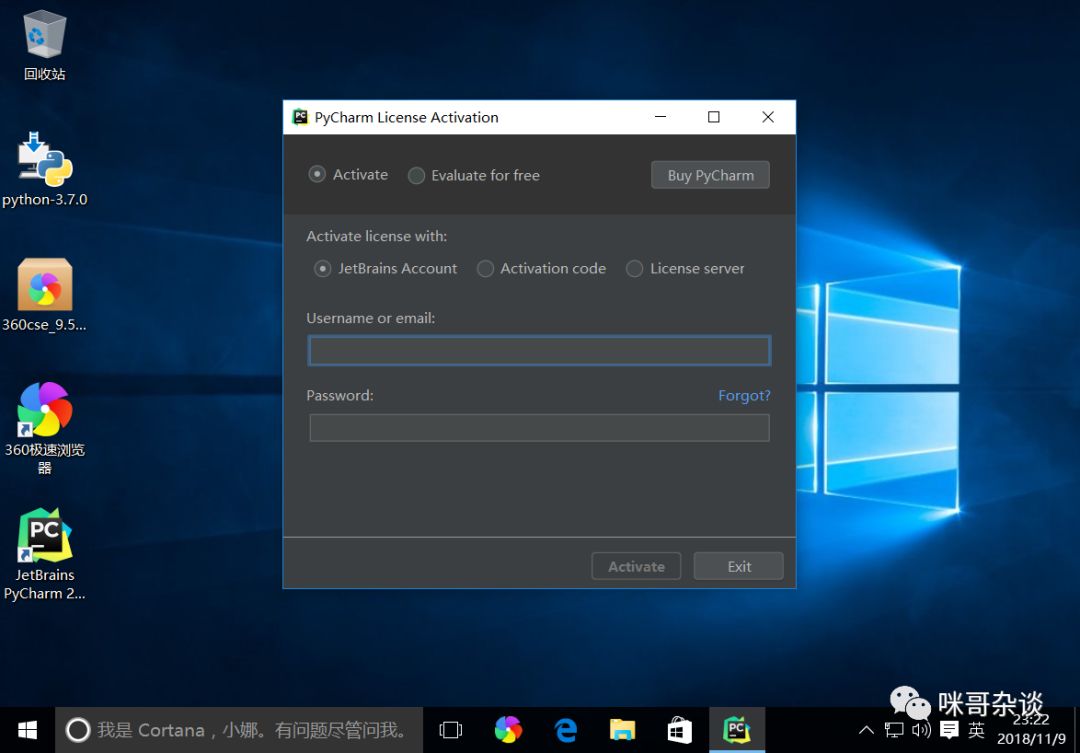
⑥ 激活成功,2100年,虽然网站上说激活码会失效,到时候大家看看使用吧,若没失效,切忌别自己更新pycharm版本,继续用就好了,若失效了,在安装本篇文章来一遍即可。
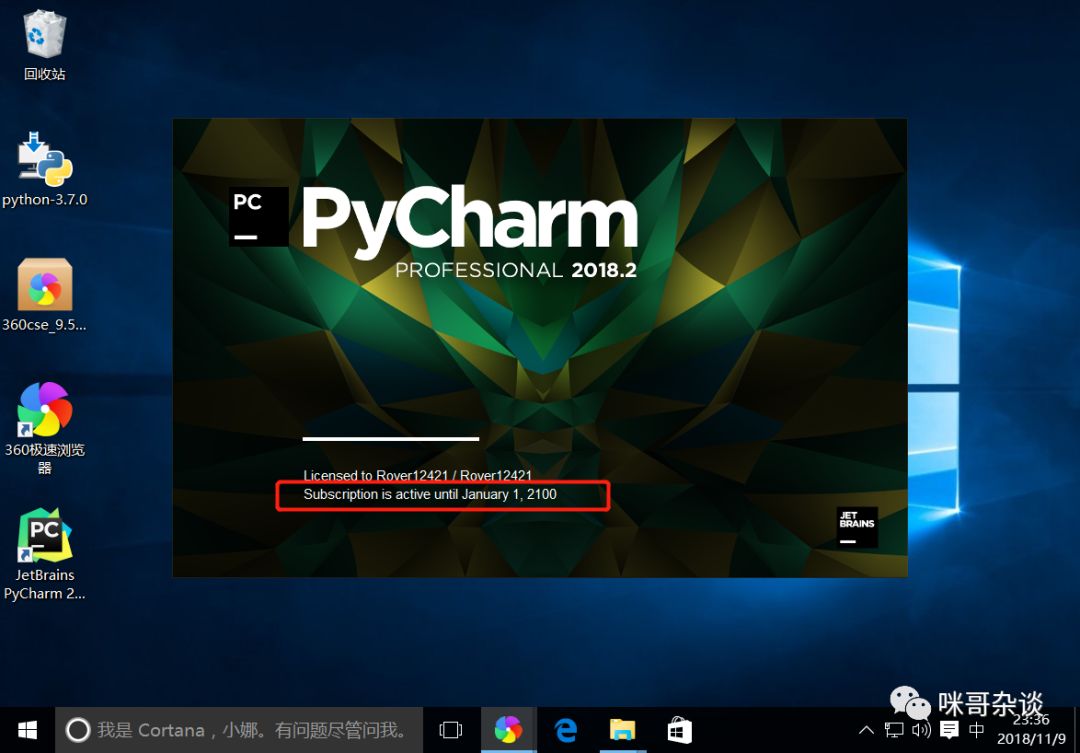
4
PyCharm配置python环境
① 创建新项目
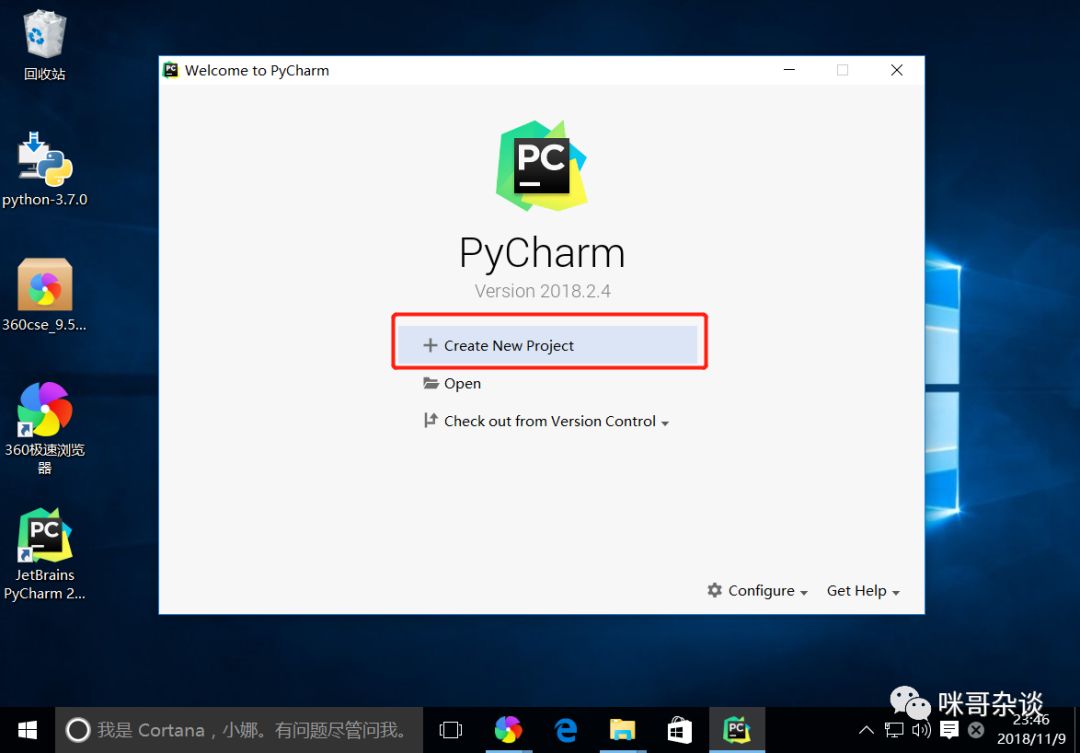
② 选择Pure Python,纯python脚本,Location修改脚本放置路径,点Create.
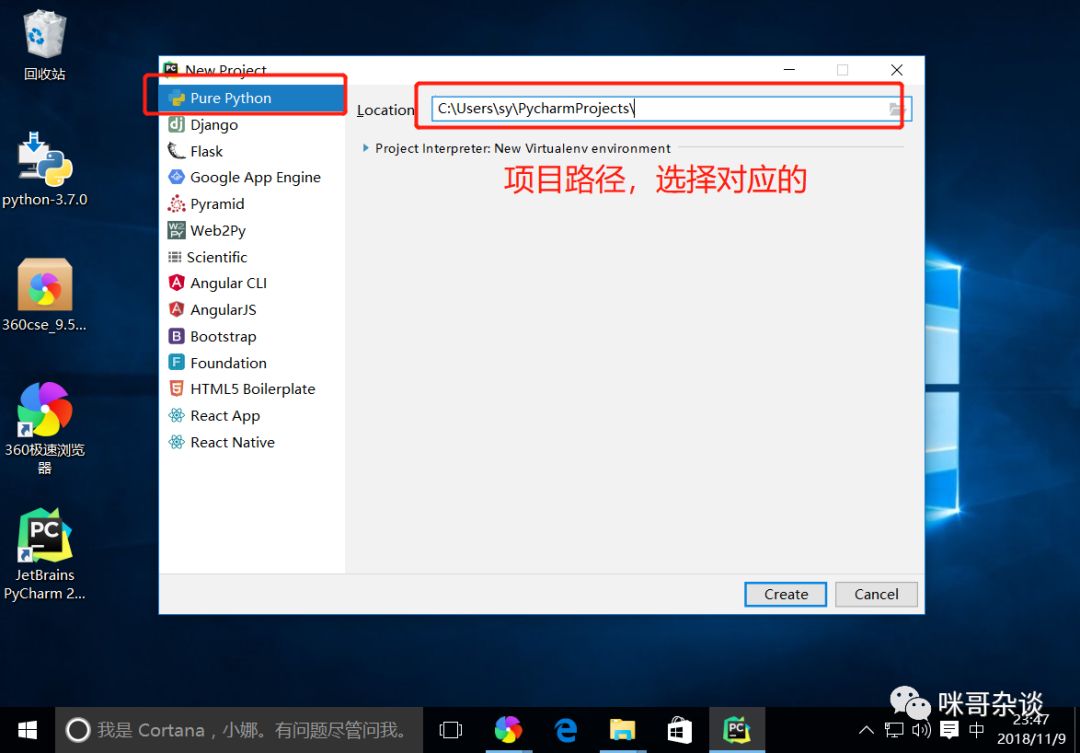
③ 去掉在启动开启提示,都是一些pycharm的小技巧,有兴趣可以看看。
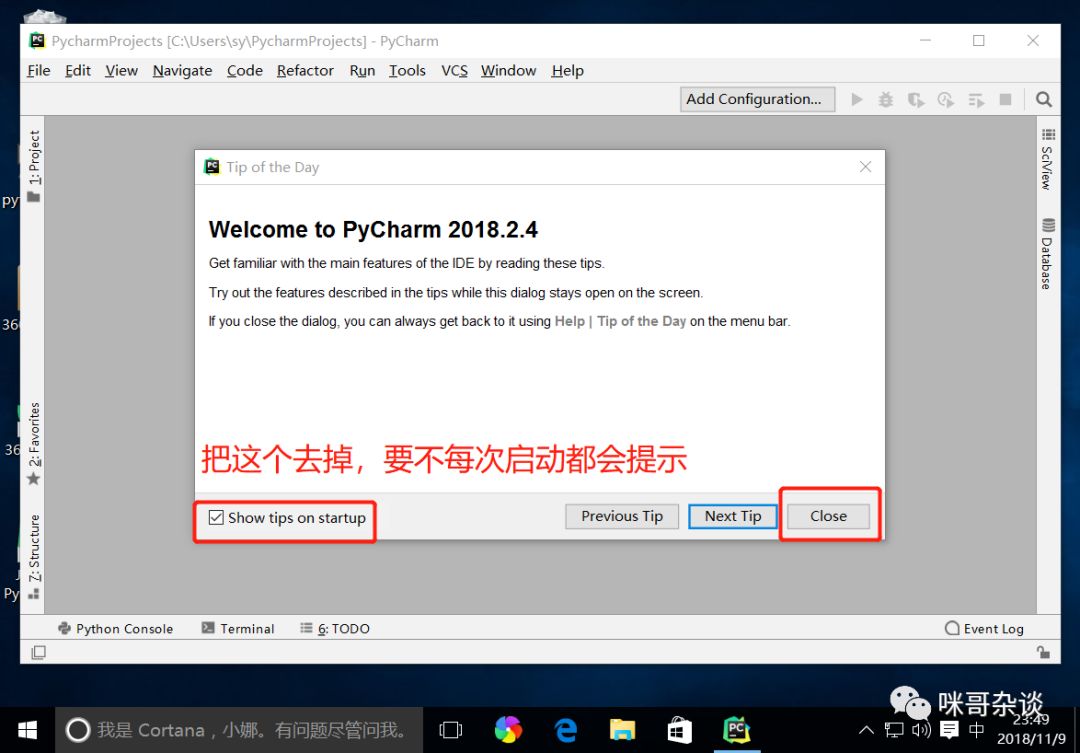
④ 配置主题,以及相关设置。
早期我选择了默认的黑色版,不知道为什么是白色背景,现在来配置下。
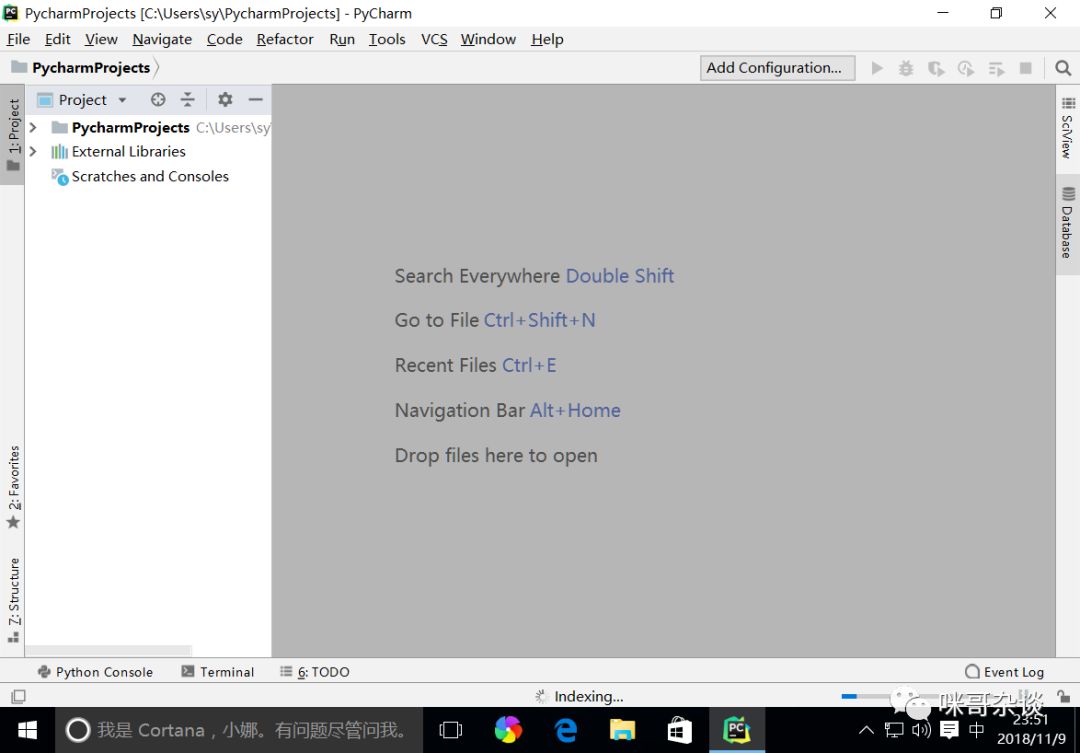
点击File ----> Settings。打开设置的快捷键是Ctrl + Alt + S。
现在是IntelJ IDEA设置,默认白色,我们将其选成Darcula,就非常有python气氛了,点击OK。
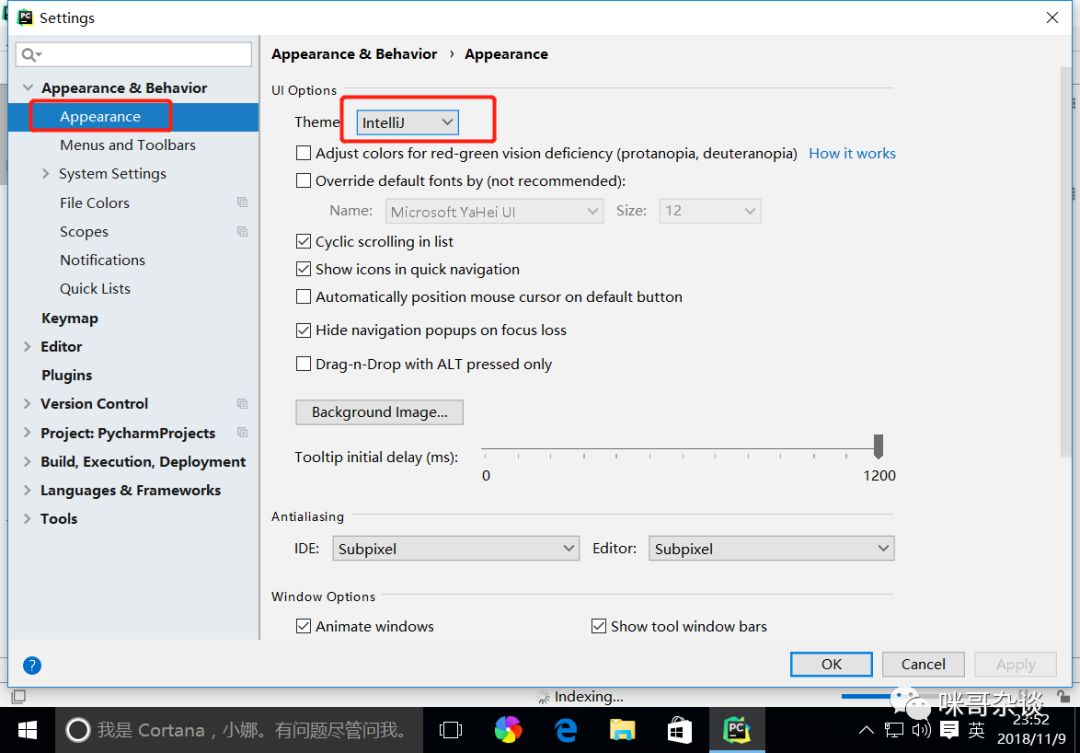
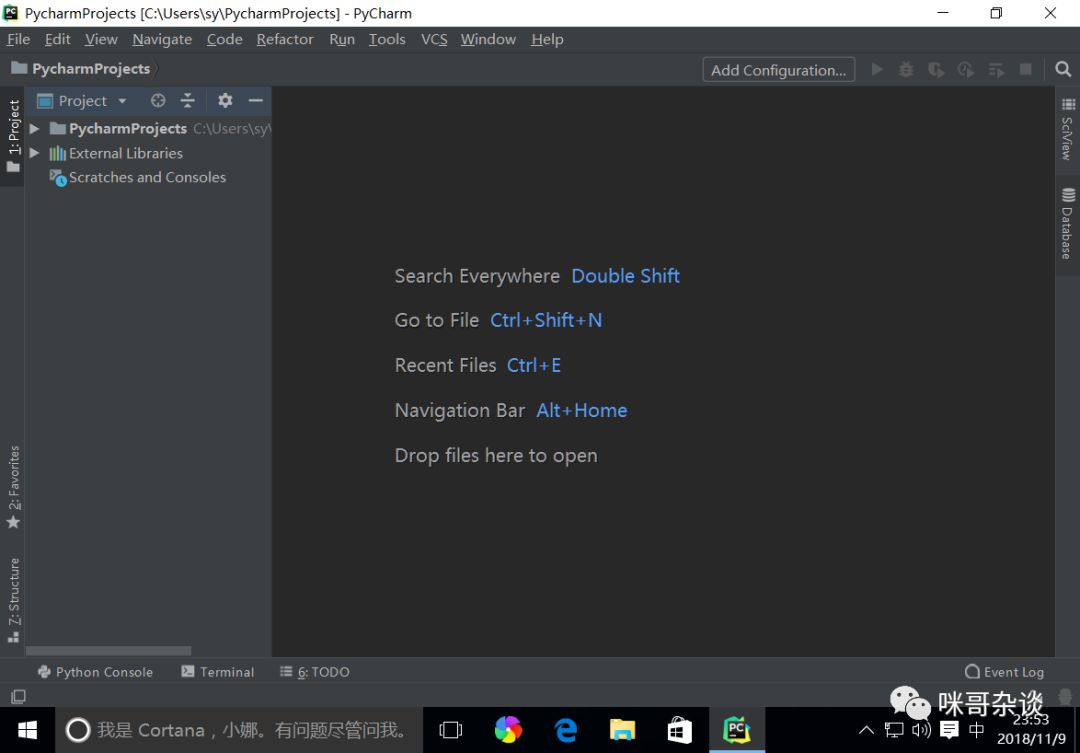
设置下字体,搜索Font,在Editor下,我目前用的是Consola,字体大小18。看着比较顺眼,适合编程。。。
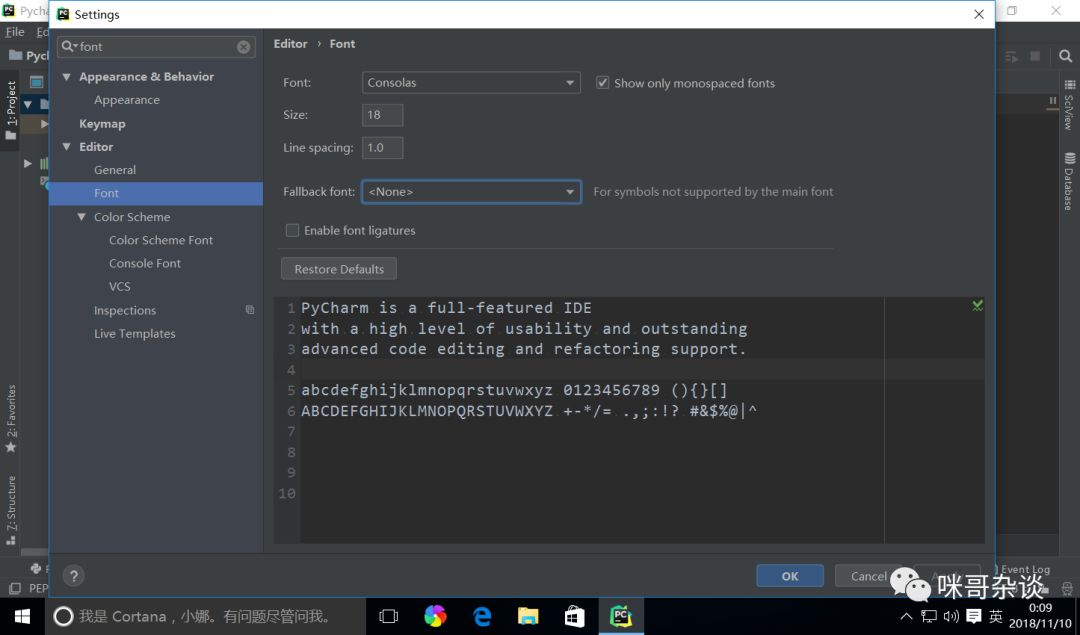
⑤ 创建一个python文件,右键PycharmProject目录即可。
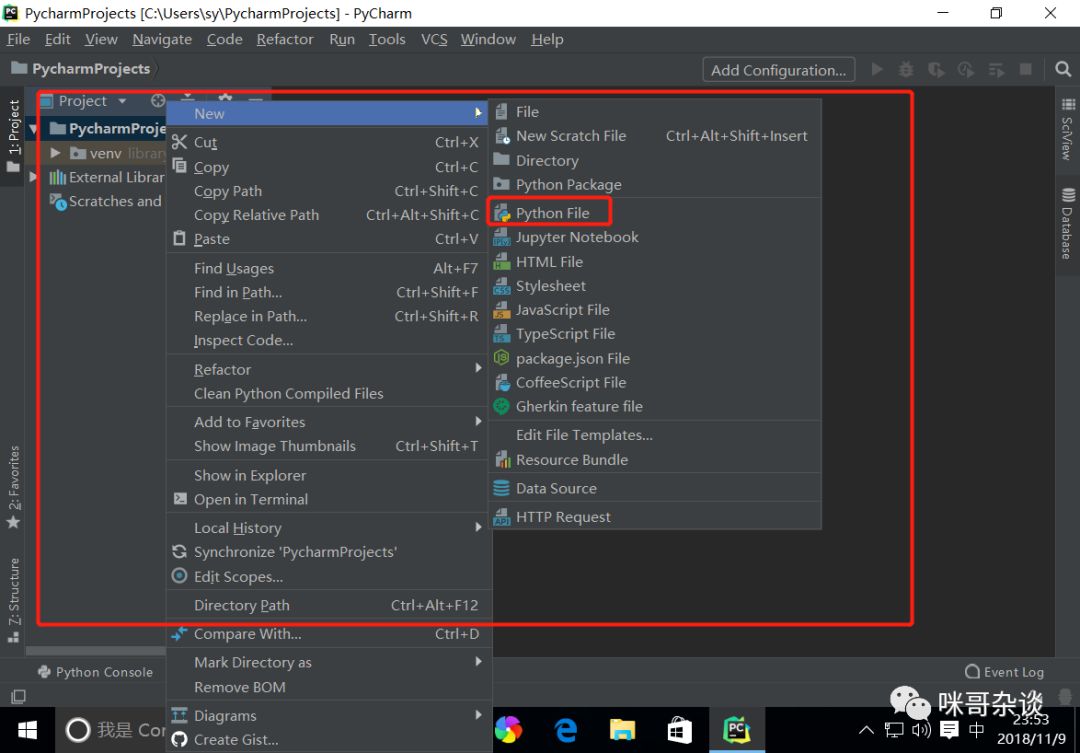
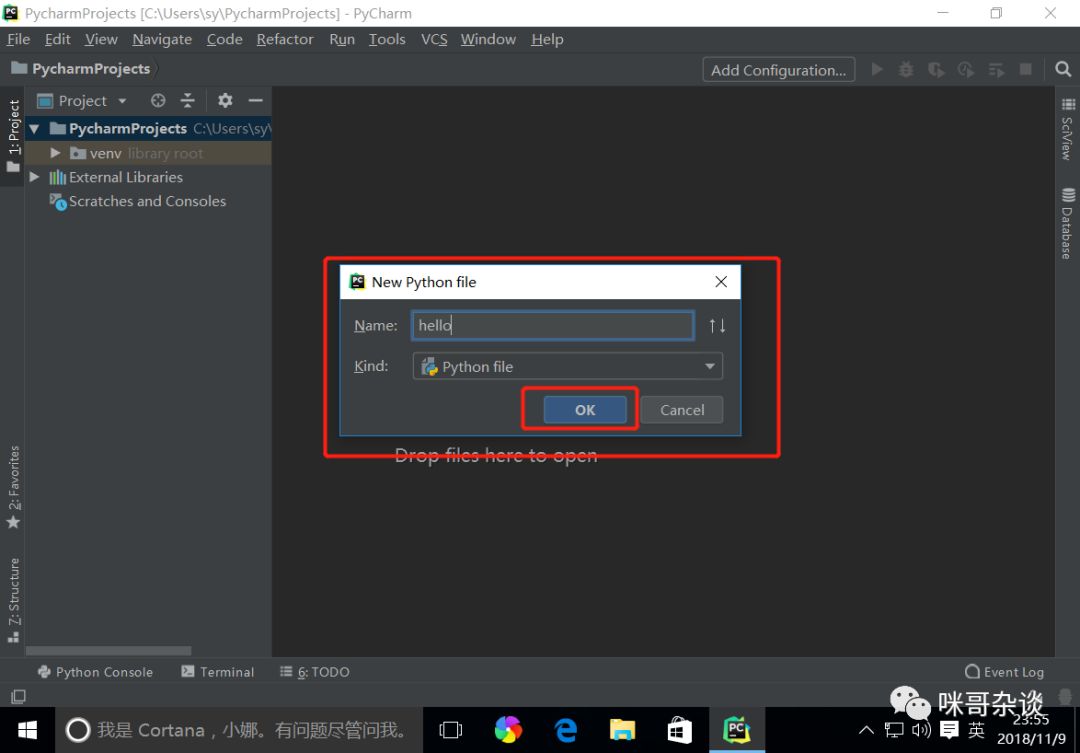
⑥ 配置python环境对应的解释器
python环境之前的小课堂有讲过如何安装,现在是需要将python与pycharm进行关联,这样pycharm才可以直接调用python来运行代码。
打开设置,左上方搜索interpreter(解释器的意思),右侧选择你本地对应之前安装的python,最后别忘了点OK。
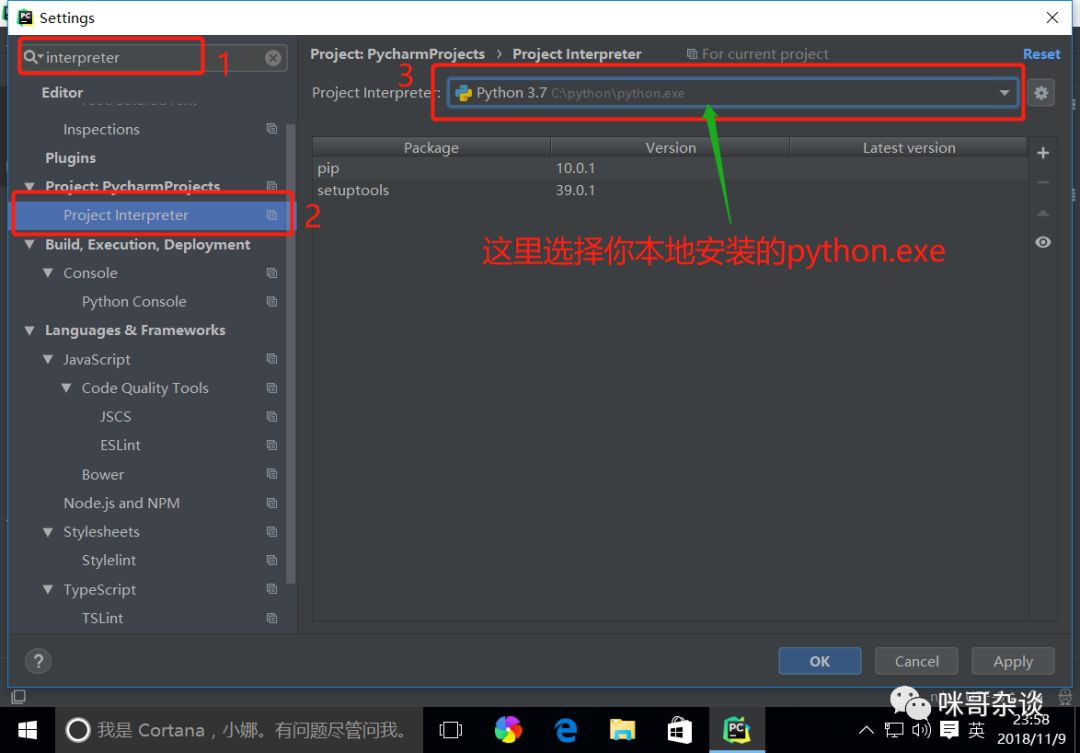
⑦ 书写一个Hello World,并且运行!
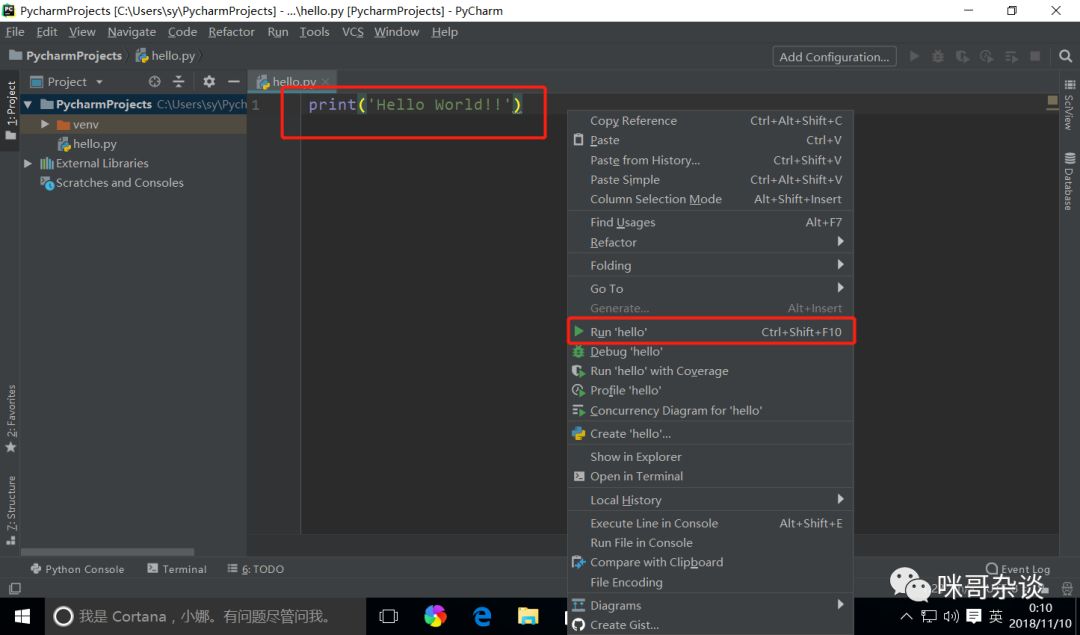
⑧ 看到控制台输出:
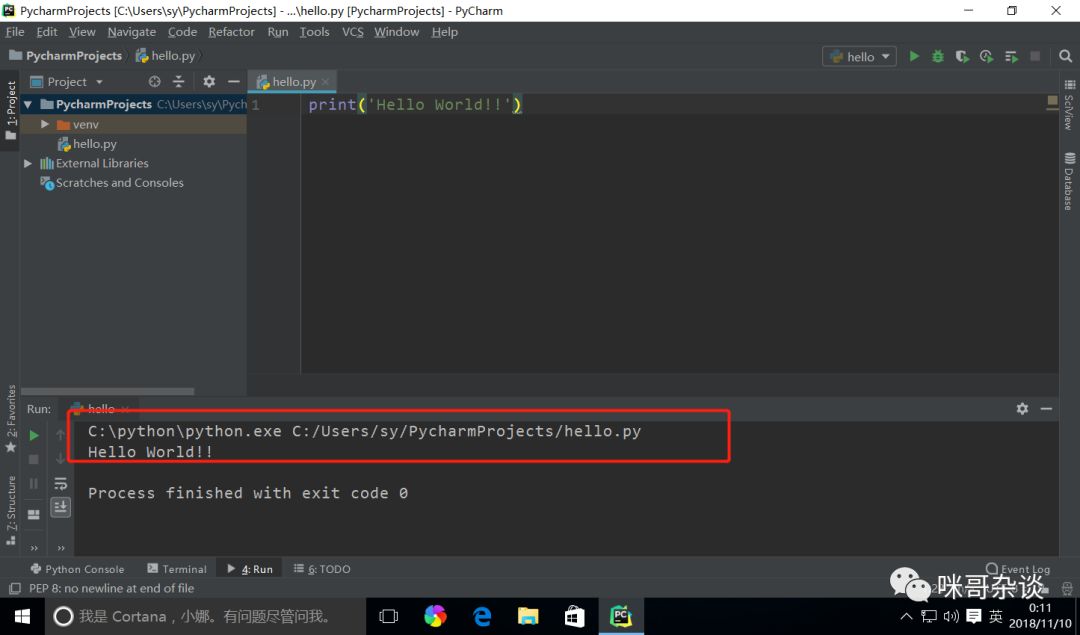
终于写完了........这怕是史上最详细的Pycharm安装教程了吧!!!




















 272
272











 被折叠的 条评论
为什么被折叠?
被折叠的 条评论
为什么被折叠?








